1、安装JDK1.7及以上
2、下载解压sdk并且配置环境变量:

ANDROID_HOME:...\adt-bundle-windows-x86_64-20140702\sdk
PATH:%ANDROID_HOME%\platform-tools;%ANDROID_HOME%\tools;
dos检测adb版本:如下则sdk环境配置成功!

3、安装夜神模拟器(自行百度),然后开启夜神模拟器!
4、安装appium URL:https://github.com/appium/appium-desktop
下载:
默认安装:C:\Users\Administrator\AppData\Local\appium-desktop
注意:不要下载安装旧版本appium-server
启动:Appium.exe 填入本地地址:127.0.0.1及默认端口Port:4723
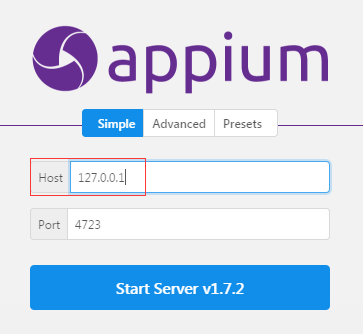
启动appium服务器:Start Server v1.7.2
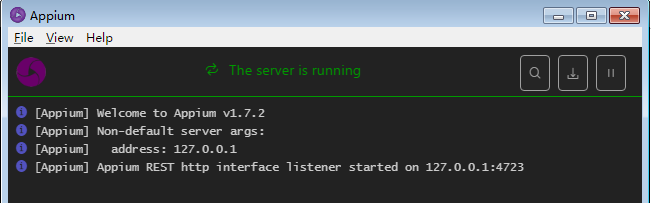
开启一个会话进行选项配置:Desired Capabilities

(1) deviceName 获取:首先通过 adb connect 127.0.0.1:62001连接夜神模拟器,然后通过adb devices检测deviceName:127.0.0.1:62001

注意:genymotion自动连接,不需要 adb connect提前连接,与选取模拟器有关系!
·(2) appPackage 获取包名通过 adb shell dumpsys activity | find "mFocusedActivity"检测app当前运行的包名如下:appPackage: com.baidu.BaiduMap

(3) appActivity入口获取类名(表示当前界面):先进入 ...\sdk\build-tools\android-4.4W目录找到aapt.exe在此目录下打开dos输入:aapt dump badging 拖入apk
可以看到包名:
寻找到类名: 
(4) platformName : android
(5) 开始会话:
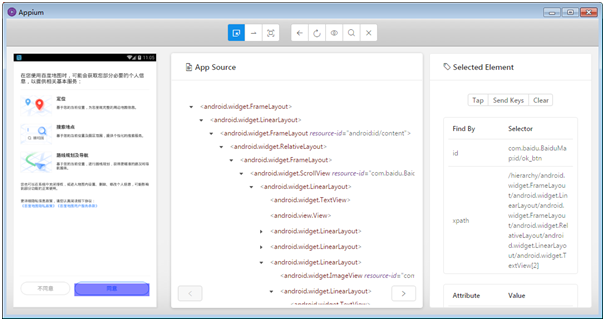
5、开启java自动化脚本编写之旅:
(1) New Maven Progect;
(2) 引入java-client:扩充webDriver的协议,添加自动化相关的API;maven中央仓库:www.mvnrepository.com
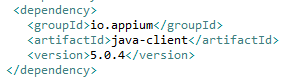
(3) 上代码:
package com.appium_Demo1;
import java.net.MalformedURLException; import java.net.URL; import org.apache.tools.ant.taskdefs.Sleep; import org.openqa.selenium.remote.DesiredCapabilities; import org.openqa.selenium.support.ui.Sleeper; import io.appium.java_client.android.AndroidDriver; public class LoginTest { public static void main(String[] args) throws MalformedURLException, InterruptedException { // TODO Auto-generated method stub //1.添加配置,创建DesiredCapabilities对象 DesiredCapabilities desiredCapabilities = new DesiredCapabilities(); //指定测试设备的名称 desiredCapabilities.setCapability("deviceName", "127.0.0.1:62001"); //添加操作系统配置 desiredCapabilities.setCapability("platformName", "Android"); //添加操作系统版本设置 desiredCapabilities.setCapability("platformVersion", "4.4.2"); //指定想要测试应用的包名 desiredCapabilities.setCapability("appPackage", "com.baidu.BaiduMap"); //指定想要测试应用的入口activity desiredCapabilities.setCapability("appActivity", "com.baidu.baidumaps.WelcomeScreen"); //2.创建驱动...URL是appium的固定地址;指定appium通讯的地址,将相对应的配置传入到驱动里边 AndroidDriver androidDriver = new AndroidDriver(new URL("http://127.0.0.1:4723/wd/hub"),desiredCapabilities); //加线程等待 //Thread.sleep(5000); //打开地图后点击同意继续 androidDriver.findElementById("com.baidu.BaiduMap:id/ok_btn").click(); //点击进入地图 androidDriver.findElementById("com.baidu.BaiduMap:id/btn_enter_map").click();
//退出 androidDriver.quit(); } }
(4) 报错:

找不到元素,加线程等待:Thread.sleep(5000);
(5) 再次运行成功!

6、小结:经过学习后自己总结,亲身体验,APP百度地图自动化导航执行成功,分享给正在学习的小白,如有不足之处,还请大家指出,勿喷!